NUSTATYTI: „wmpnetwk.exe“ didelės atminties ir procesoriaus naudojimas sistemoje „Windows“
įvairenybės / / August 04, 2021
Skelbimai
„Windows Media Player“ yra numatytasis „Windows“ įrenginių medijos leistuvas. Kalbant apie funkcijas ir funkcionalumą, tai yra vienas iš geriausių medijos leistuvų. Taip, daugelis žmonių nenaudoja šio grotuvo dėl jo atsilikusios sąsajos, tačiau dėl siūlomų funkcijų šis grotuvas tinka. Viena iš funkcijų, kurias daugelis „Windows Media Player“ vartotojų naudoja gana daug, yra grotuvo galimybė srautą iš kompiuterio medijos bibliotekos perkelti į kitus įrenginius stabiliu tinklu.
Kai vartotojas naudojasi šia funkcija, „Wmpnetwk.exe“ toliau veikia fone, nes tai yra procesas, kuriuo tvarkoma daugialypės terpės paslauga. Kai tik procesas baigs medijos bibliotekos indeksavimą kitame įrenginyje, jis nustos agresyviai veikti fone. Tačiau kartais „Windows“ vartotojas susiduria su šio proceso, vykstančio fone, problema, nes tai labai paveikia atmintį ir procesoriaus naudojimą. Jei jūs taip pat kovojate ir norite tai išspręsti, šis straipsnis jums padės. Čia mes įtraukėme viską, ką jums reikia žinoti apie procesą ir kaip jį išjungti, jei jis užima daug išteklių. Taigi be jokių tolesnių veiksmų leiskimės į tai.

Puslapio turinys
-
1 Kaip pataisyti „wmpnetwk.exe“ didelę atmintį ir procesoriaus naudojimą sistemoje „Windows“?
- 1.1 Kenkėjiškų programų infekcija:
- 1.2 Sustabdykite „Windows Media Player“ tinklo bendrinimo paslaugą:
- 1.3 Išjungti automatinį „Windows Media Player“ tinklo bendrinimo paslaugos paleidimą:
- 1.4 Išjungti „Windows Media Player“ tinklo bendrinimo paslaugą:
- 1.5 Išjungti medijos srautą:
- 1.6 Išjunkite / pašalinkite „Windows Media Player“:
Kaip pataisyti „wmpnetwk.exe“ didelę atmintį ir procesoriaus naudojimą sistemoje „Windows“?
Kai vartotojas pirmą kartą įgalina daugialypės terpės pasidalijimo paslaugą „Windows Media“ grotuve, prasideda procesas wmpnetwk.exe ir jis pradeda veikti fone. Jis nedelsdamas pradeda indeksuoti failus kompiuterio medijos bibliotekoje, ir šio proceso metu jūs tikrai pastebėsite, kad padidėjo procesoriaus ir atminties naudojimas. Tačiau kai tik indeksavimas bus baigtas, normaliomis sąlygomis šis išteklių naudojimo šuolis turėtų sumažėti. Tačiau daugelis vartotojų neseniai skundėsi, kad net kai jie nesinaudoja žiniasklaidos pasidalijimo paslauga, „wmpnetwk.exe“ procesas vyksta fone, užimdamas daug kompiuterio išteklių. Tai pažeidžia bendrą „Windows“ kompiuterio funkcionalumą. Taigi čia pamatysime, ką galime padaryti, kad išspręstume šią problemą naudodami wmpnetwk.exe procesą.
Skelbimai
Kenkėjiškų programų infekcija:
Yra maža tikimybė, kad tai, su kuo susidūrėte čia, yra kenkėjiškų programų infekcija. Kenkėjiškos programos ir virusai gerai užmaskuoja save kaip pagrindinius langų procesus, vykstančius fone. Ši kenkėjiška programa valgys sistemos išteklius. Taigi, jei susiduriate su panašiomis problemomis, susijusiomis su procesu wmpnetwk.exe, turėtumėte patikrinti, ar tai tikrai tikrasis daugialypės terpės grotuvo procesas arba kenkėjiška programa, veikianti fone, apsimetant „Windows“ grotuvu procesą.
- Dešiniuoju pelės mygtuku spustelėkite apačioje esančią užduočių juostą ir pasirinkite Užduočių tvarkyklė.
- Tada užduočių tvarkyklės lango viršuje spustelėkite skirtuką Išsami informacija.
- Ieškokite proceso „wmpnetwk.exe“ ir jį radę dešiniuoju pelės mygtuku spustelėkite jį. Tada pasirinkite Ypatybės.
- Ypatybių lange likite „General“ ir pažiūrėkite į failo vietą. Jei jis pasirodo kaip „C: \ Program Files \ Window Media Player“, viskas gerai, ir tai nėra kenkėjiškos programos infekcija. Bet jei vieta rodoma kaip bet kas, išskyrus aukščiau paminėtą, tai iš tikrųjų yra kenkėjiška programa, apsimetanti „Windows Media Player“ procesu.
- Jei nustatėte, kad failas yra kenkėjiška programa, naudokite antivirusinę programą, kad visiškai pašalintumėte kenkėjišką programą iš savo kompiuterio. Kai jis bus pašalintas, jums nereikės jaudintis dėl to, kad wmpnetwk.exe procesas suvalgys jūsų kompiuterio išteklius.
Jei tai nėra kenkėjiškų programų infekcija, bet vis tiek kyla problemų dėl wmpnetwk.exe proceso, kurio atminties ir procesoriaus naudojimas yra didelis, išbandykite kitą galimą toliau nurodytą sprendimą.
Sustabdykite „Windows Media Player“ tinklo bendrinimo paslaugą:
Jei norite sustabdyti šio wmpnetwk.exe proceso vykdymą fone, turite visiškai sustabdyti „Windows Media Player“ tinklo bendrinimo paslaugą.
- Paspauskite „Windows + R“ ir bus atidarytas dialogo langas Vykdyti.
- Dialogo lange įveskite „paslaugos“ ir spustelėkite Gerai.
- Dabar pasirodys „Windows Services Manager“ langas. Čia ieškokite paslaugos „Windows Media Player Network Sharing Service“. Radę jį, dešiniuoju pelės mygtuku spustelėkite jį ir pasirinkite „Stop“

- Tada paleiskite kompiuterį iš naujo.
Dabar vėl grįžkite į užduočių tvarkyklės langą ir pažiūrėkite, ar šis procesas vis dar vykdomas. Jei vis tiek matote, kad jis veikia ir užima daug atminties ir procesoriaus, pereikite prie kito toliau paminėto sprendimo.
Išjungti automatinį „Windows Media Player“ tinklo bendrinimo paslaugos paleidimą:
Nutraukus paslaugą problema nebus išspręsta kompiuteriuose, kuriuose paslauga įjungta paleidus įrenginį. Įkėlus reikalingas „Windows“ paslaugas, OS įkels tokius procesus kaip wmpnetwk.exe. Taigi iš esmės šis procesas bus vykdomas fone, net kai nenaudojate „Windows Media Player“. Geriausia būtų, jei pakeistumėte paslaugos konfigūraciją, kad ji būtų paleista rankiniu būdu tik tada, kai „Windows Media Player“ įgalinta tinklo bendrinimo paslauga. Tai yra, turite išjungti automatinį „Windows Media Player“ tinklo bendrinimo tarnybos paleidimą.
Skelbimai
- Paspauskite „Windows + R“ ir bus atidarytas dialogo langas Vykdyti.
- Dialogo lange įveskite „paslaugos“ ir spustelėkite Gerai.
- Dabar pasirodys „Windows Services Manager“ langas. Čia ieškokite paslaugos „Windows Media Player Network Sharing Service“. Radę, dešiniuoju pelės mygtuku spustelėkite jį ir pasirinkite Ypatybės.
- Ypatybių lange likite skiltyje Bendra ir peržiūrėkite šios paslaugos nustatytą paleisties tipą. Spustelėkite išskleidžiamąjį laukelį šalia paleidimo tipo ir nustatykite jį į Rankinis.
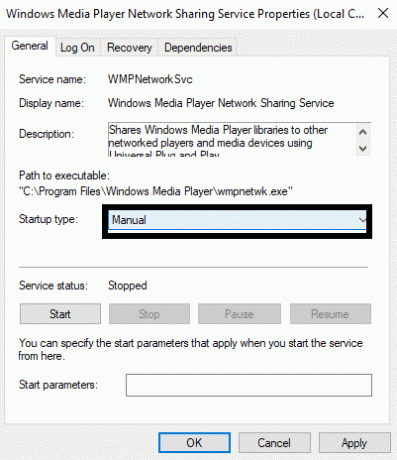
- Spustelėkite Taikyti, tada spustelėkite Gerai.
- Galiausiai iš naujo paleiskite kompiuterį.
Dabar dar kartą patikrinkite savo užduočių tvarkyklę ir patikrinkite, ar dingo wmpnetwk.exe procesas. Jei jis vis dar yra, išbandykite kitą toliau paminėtą sprendimą.
Išjungti „Windows Media Player“ tinklo bendrinimo paslaugą:
Ne visi naudoja „Windows Media Player“. Tai yra numatytasis grotuvas, kurį siūlo „Windows“, ir jo pašalinti negalima. Taigi nemalonu matyti, kaip wmpnetwk.exe užima tiek daug RAM ir procesoriaus. Automatinio paleidimo išjungimas ir proceso sustabdymas yra tik laikini sprendimai. Bet jei esate žmogus, kuris gali gyventi nenaudodamas „Windows Media Player“ ekrano bendrinimo funkcijų, turėtumėte tai visiškai išjungti. Jei nuspręsite naudoti šią funkciją ateityje, galėsite ją vėl įjungti.
Skelbimai
- Paspauskite „Windows + R“ ir bus atidarytas dialogo langas Vykdyti.
- Dialogo lange įveskite „paslaugos“ ir spustelėkite Gerai.
- Dabar pasirodys „Windows Services Manager“ langas. Čia ieškokite paslaugos „Windows Media Player Network Sharing Service“. Radę, dešiniuoju pelės mygtuku spustelėkite jį ir pasirinkite Ypatybės.
- Ypatybių lange likite skiltyje Bendra ir peržiūrėkite šios paslaugos nustatytą paleisties tipą. Spustelėkite išskleidžiamąjį laukelį šalia paleidimo tipo ir nustatykite jį kaip išjungtą.
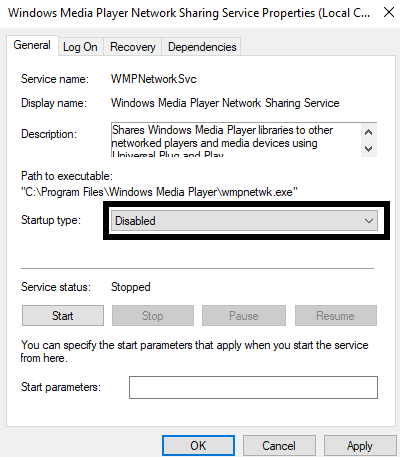
- Spustelėkite Taikyti, tada spustelėkite Gerai.
- Galiausiai iš naujo paleiskite kompiuterį.
Jei vis dar susiduriate su problemomis, susijusiomis su šiuo wmpnetwk.exe procesu, prarandant daugelį kompiuterio išteklių, eikite į kitą toliau paminėtą sprendimą.
Išjungti medijos srautą:
Jei nė vienas iš aukščiau paminėtų sprendimų jums netiko, tada visiškai išjunkite medijos srautą tikrai padės wmpnetwk.exe procesui užimti tiek operatyviosios atminties ir procesoriaus kompiuteris. Šis sprendimas puikiai tinka tiems, kurie neplanuoja perduoti jokių medijos failų kitais įrenginiais.
- Spustelėkite paieškos juostą ir įveskite „Control Panel“.
- Kai jis pasirodys rezultatuose, atidarykite jį.
- Valdymo skydo lango viršutiniame dešiniajame kampe nustatykite parinktį „Peržiūrėti pagal“ kaip kategoriją.
- Spustelėkite „Tinklas ir internetas“.
- Pasirinkite „Tinklo ir bendrinimo centras“.
- Kairėje pamatysite „Medijos srautinio perdavimo parinktys“. Spustelėkite jį.
- Tada atžymėkite laukelį „Leidžiama“ šalia „Medijos programos šiame kompiuteryje ir nuotoliniai ryšiai“ ir spustelėkite Gerai. Tai išjungs medijos srautą jūsų kompiuteryje.

Jei net tai neišsprendžia jūsų problemos, susijusios su proceso failu wmpnetwk.exe, eikite į kitą galimą toliau nurodytą sprendimą.
Išjunkite / pašalinkite „Windows Media Player“:
Wmpnetwk.exe procesas yra susijęs su „Windows Media Player“. Be kompiuterio „Windows Media Player“, šis konkretus procesas wmpnetwk.exe apskritai negalės būti vykdomas.
- Spustelėkite paieškos juostą ir įveskite „Control Panel“.
- Kai jis pasirodys rezultatuose, atidarykite jį.
- Valdymo skydo lango viršutiniame dešiniajame kampe nustatykite parinktį „Peržiūrėti pagal“ kaip kategoriją.
- Spustelėkite „Programos“.
- Tada pasirinkite „Programos ir funkcijos“.

- Kairėje šoninėje juostoje pamatysite parinktį „Įjungti arba išjungti„ Windows “funkcijas“. Spustelėkite jį.

- Dabar pasirodys sąrašas. Čia ieškokite aplanko „Media Feature“. Radę jį dukart spustelėkite, kad išplėstumėte. Čia rasite „Windows Media Player“.
- Čia pažymėkite laukelį šalia „Windows Media Player“ ir spustelėkite Gerai.
- Bus parodytas iššokantis langas, kuriame bus prašoma jūsų patvirtinimo, kad visiškai išjungtumėte „Windows Media Player“. Čia spustelėkite Taip.
- Galiausiai iš naujo paleiskite kompiuterį, kad išsaugotumėte pakeitimus.
Pašalinę „Windows Media Player“, nepamatysite jokių išteklių nutekėjimo problemų, susijusių su „wmpnetwk.exe“ procesu, nes procesas net neveiks fone.
Taip galima išspręsti wmpnetwk.exe didelę atmintį ir procesoriaus naudojimą sistemoje „Windows“. Jei turite klausimų ar klausimų apie šį straipsnį, komentuokite žemiau ir mes su jumis susisieksime. Be to, būtinai peržiūrėkite kitus mūsų straipsnius „iPhone“ patarimai ir gudrybės,„Android“ patarimai ir gudrybės, Kompiuterio patarimai ir gudrybėsir daug daugiau naudingos informacijos.



